Как перевести в формат DXF?
Конвертер XML-файлов в формат DXF (AutoCAD)
Вы не авторизованы на сайте. Пожалуйста, авторизуйтесь для конвертации файлов.
Войти (авторизоваться) /// Регистрация
01.11.2020 Новый конвертер DXF в другом дизайне работает до 8 раз быстрее, попробуйте здесь. Аналог сервиса в виде программы, устанавливаемой на компьютер, здесь.
В этой версии цвет объектов конвертируется «по слою», можно выбрать цвет каждого слоя. Можно сократить кадастровые номера и сохранить настройки конвертера. Предыдущая версия здесь.
Эта версия использует блоки и их атрибуты. Предыдущая версия здесь.
Для выбора цвета слоев необходимо использовать другой браузер (не работает в Internet Explorer старших версий).

Вам необходимо перенести чертеж из XML-файла в AutoCAD?
Здесь Вы сможете конвертировать графическое содержимое любого XML-файла, выдаваемого Росреестром, а также любого, сдаваемого в Росреестр: межевой, технический план и др. Сервис конвертирует все типы файлов, распознает все типы объектов: участки, многоконтурные участки, участки с изъятыми частями (дырками), части, границы кадастрового квартала, субъекта (муниципального образования, населенного пункта), границы территориальных и иных зон, объекты капитального строительства, их части и контуры, а также пункты опорно-межевой сети. В результате Вы получаете DXF-файл с координатами объектов (POLYLINE — полилинии замкнутые и незамкнутые, CIRCLE — окружности для сооружений).
Как вывести подписи участков и обозначения точек?
В этой версии веб-сервиса Вы можете вывести в файл не только графические объекты, но и в отдельных слоях: подписи, обозначения точек. Для этого установите галочки подписи объектов и/или обозначения точек. Кадастровые номера объектов можно сократить, например, :123. Подробнее см. здесь.
Как конвертировать геодезическую основу?
По просьбам кадастровых инженеров мы доработали сервис: теперь Вы можете конвертировать опорные межевые знаки, для этого установите галочку геод. сеть (ОМС). Знаки будут выведены точками в одном слое, а их подписи — в другом. Подробнее см. здесь.
Как узнать среднюю квадратическую погрешность точек?
По Вашим просьбам мы добавили на чертеже среднюю квадратическую погрешность, чтобы Вы могли узнать, достаточна ли точность положения той или иной точки. Установите галочку погрешность точек, и значение погрешности будет указано после обозначений точек.
Инструкция:
С помощью кнопки Обзор выберите исходный XML-файл, из которого необходимо взять информацию, либо ZIP-архив, содержащий один или несколько XML-файлов, установите параметры — галочки, при необходимости выберите цвет каждого слоя (нажмите на квадратик с цветом), нажмите на кнопку Конвертировать. После этого страница обновится, и на экране появится ссылка для скачивания полученного файла DXF. Чтобы сохранить файл, нажмите правой кнопкой на ссылке и выберите Сохранить по ссылке (как).
Совет:
КПТ лучше сначала архивируйте и загружайте ZIP-архив, желательно вместе с электронной подписью (файлом sig). Так быстре и надежнее, поскольку исходный XML-файл имеет большой объем и долго будет загружаться.
Примечание: если в ZIP-архиве содержится несколько XML-файлов, то из них будет сформирован один общий DXF-файл.
Предупреждение: загружая XML-файл, Вы автоматически выражаете свое согласие с правилами сервиса Архив КПТ. Платный аналог данного сервиса: Полигон Про: Конвертер XML.
Внимание: передача файла на сервер и процесс конвертации может занять некоторое время (даже несколько минут в зависимости от размера файла). После нажатия на кнопку Конвертировать не закрывайте окно браузера и не переходите по ссылкам.
Сервис работает бесплатно. Количество конвертируемых файлов не ограничено.
Используя данный веб-сервис, пользователь соглашается с Политикой конфиденциальности и несет личную ответственность за загружаемые информационные материалы.
Сервис работает бесплатно, но Вы можете нас отблагодарить:
- Поделитесь ссылкой в социальных сетях
- Напишите на форумах об этом сервисе
- Расскажите коллегам о существовании этого сервиса
- Напишите отзыв на нашем сайте
Мы принимаем оплату
банковскими картами
PDF в DXF
Конвертировать PDF в DXF — онлайн и бесплатно
Перетащите сюда файлы или выберите ссылку
Максимальный размер файла 50МБ (хотите больше?)
Или выберите новый формат
И согласиться с нашими Условиями
Перетащите ваши файлы, чтобы их конвертировать
Мы сразу же ими займёмся
File Size Warning
You are attempting to upload a file that exceeds our 50MB free limit.
You will need to create a paid Zamzar account to be able to download your converted file. Would you like to continue to upload your file for conversion?
Files to Convert
Overall conversion/upload progress:
| File Name | File Size | Progress |
|---|
Вы в хорошей компании:
Zamzar конвертировал около 510 миллионов файлов начиная с 2006 года
 PDF (Document)
PDF (Document)
| Расширение файла | |
| Категория | Document File |
| Описание | PDF — это формат файла, разработанный компанией Adobe Systems для представления документов так, чтобы они существовали обособленно от операционной системы, программы или аппаратных компонентов, при помощи которых они были первоначально созданы. PDF файл может быть любой длины, содержать любое количество шрифтов и изображений и предназначен для того, чтобы обеспечить создание и передачу продукции, готовой к печати. |
| Действия | PDF в DXF — Конвертировать файл сейчас View other document file formats |
| Технические детали | Каждый PDF файл инкапсулирует полное описание документа 2D (и, с появлением Acrobat 3D, встроенных 3D документов), что включает в себя текст, шрифты, изображения и векторную графику 2D, которые составляют документ. Он не кодирует информацию, относящуюся к программному обеспечению, аппаратному обеспечению или операционной системе, используемой для создания или просмотра документа. |
| Ассоциированные программы | Adobe Viewer Ghostscript Ghostview Xpdf gPDF |
| Разработано | Adobe Systems |
| Тип MIME | application/pdf |
| Полезные ссылки | Adobe Reader (для просмотра) Adobe Acrobat (редактировать) PDF Converter |
 DXF (CAD)
DXF (CAD)
| Расширение файла | .dxf |
| Категория | CAD File |
| Описание | Формат файла DXF был создан Autodesk в 1982 году, целью было создать формат, который был бы независимым от приложений CAD и поэтому упростил трудности совместного использования файлов, созданных разными приложениями. Это было особенно важно для ранних версий CAD, так как были ограничения в формате DWG. Однако в последние годы полезность формата DXF сократилась в связи с тем, что DXF не в состоянии поддерживать более сложные элементы CAD, такие как динамические блоки. Популярность AutoCAD на рынке также снизила требования независимого формата приложения. |
| Действия | DXF Converter View other cad file formats |
| Технические детали | DXF файлы организованы в виде, который позволяет открывать файлы нормальным текстовым редактором application.vA DXF-файла имеет общий формат, содержащий ряд разделов. Они включают в себя заголовок, который содержит информацию о файле, классах, сущностях, блоках и обрезании изображения. Данные, содержащиеся в DXF, известные как помеченные данные, что означает, что теги определяют, каким образом данные должны быть интерпретированы. Например, есть большое количество групповых кодов, связанных с созданием эллипса. Различные коды группы позволяют определить начальную, конечную точки, а также центральную и направления экструзии. |
| Ассоциированные программы | Adobe Illustratror AutoCAD CorelCAD Open Office PaintShop Pro |
| Разработано | Autodesk |
| Тип MIME | application/dxf application/x-autocad application/x-dxf drawing/x-dxf image/vnd.dxf image/x-autocad image/x-dxf zz-application/zz-winassoc-dxf |
| Полезные ссылки | DXF Спецификация Больше информации о DXF DXF Converter |
 Преобразование файлов PDF
Преобразование файлов PDF
Используя Zamzar можно конвертировать файлы PDF во множество других форматов
- pdf в bmp (Windows bitmap)
- pdf в csv (Comma Separated Values)
- pdf в doc (Microsoft Word Document)
- pdf в docx (Microsoft Word 2007 Document)
- pdf в dwg (AutoCAD Drawing Database)
- pdf в dxf (AutoCAD Drawing Interchange Format)
- pdf в epub (Open eBook File)
- pdf в fb2 (FictionBook 2.0 File)
- pdf в gif (Compuserve graphics interchange)
- pdf в html (Hypertext Markup Language)
- pdf в jpg (JPEG compliant image)
- pdf в lit (Microsoft eBook File)
- pdf в lrf (Sony Portable Reader File)
- pdf в mobi (Mobipocket eBook)
- pdf в mp3 (Compressed audio file)
- pdf в odt (OpenDocument text)
- pdf в oeb (Open eBook File)
- pdf в pcx (Paintbrush Bitmap Image)
- pdf в pdb (Palm Media eBook File)
- pdf в pml (eBook File)
- pdf в png (Portable Network Graphic)
- pdf в ppt (Microsoft PowerPoint Presentation)
- pdf в pptx (Microsoft PowerPoint 2007 Presentation)
- pdf в prc (Mobipocket eBook File)
- pdf в ps (PostScript)
- pdf в rb (RocketEdition eBook File)
- pdf в rtf (Rich Text Format)
- pdf в svg (Scalable Vector Graphics)
- pdf в tcr (Psion eBook File)
- pdf в tiff (Tagged image file format)
- pdf в thumbnail (Thumbnail image)
- pdf в txt (Text Document)
- pdf в xls (Microsoft Excel Spreadsheet)
- pdf в xlsx (Microsoft Excel 2007 Spreadsheet)
Конвертер dxf: как конвертировать онлайн в формат xml, jpg, pdf
Конвертер с системой онлайн, позволяющий преобразовывать pdf в dxf, jpg, xml и другие форматы – это помощник для многих людей. Не все компьютеры, планшеты или телефоны могут поддерживать то или иное расширение, а файлообмен может происходить в неудобном для пользователя диалоге. Сейчас существует много сетевых сервисов для такого рода операций.
Файлы ДХФ открывают только некоторые программы, поэтому пользователям, не имеющим подобных платформ на ПК, приходится искать пути его реализации в другом, более привычном виде.
До появления подобных сайтов это был довольно тяжело сделать. Переход в основном требовался при профессиональной деятельности – при передаче чертежей и макетов с одного устройства на другое для согласования, вноса корректировок и пр. До сих пор стационарные CAD обладают наибольшей эффективностью:
- они осуществляют конвертацию быстро;
- при изменении расширения практически не происходит потери качества;
- нет необходимости подключения с сети Интернет.
Но работа онлайн тоже имеет достоинства:
- мобильность, работа с разных источников;
- цена – большинство сайтов предлагают свои услуги бесплатно.
Мы создали эту статью для вас, чтобы объяснить как преобразовать pdf в dxf, конвертировать xml в dwg или jpg онлайн или достать информацию из файла cdr.



Как происходит файлообмен на стационарных платформах
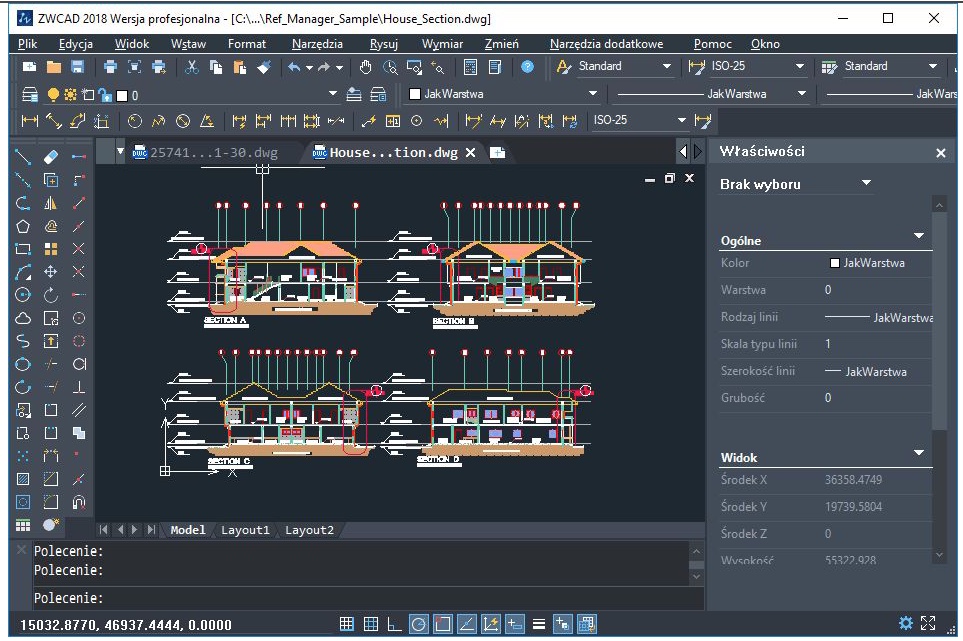
Двумя наиболее популярными ПО являются AutoCAD и его аналог – ZWCAD 2018 Professional. Второй продукт имеет ряд преимуществ:
- прозрачная политика ценообразования, скидки для постоянных клиентов и корпоративных заказов;
- удобная система лицензирования;
- полностью переведенный на русский язык интерфейс и инструкция по эксплуатации;
- обширный функционал, большое количество дополнительных модулей и надстроек.
C расширением ДХФ в основном работают программы для построения двух и трехмерных объектов, для станков с ЧПУ, для лазерной резки металла и конструирования на плоскости. Применяются изображения при работе с чертежами и рисунками.
Конвертер xml файлов в формат dxf с помощью AutoCAD
Если вы знаете и хоть раз видели формат ХМЛ, то знаете, что открыть его можно не на каждом компьютере. Что странно, так как это достаточно распространенный вариант расширения, и его можно прочитать, если у вас установлен Microsoft Office.
Документ этого типа может содержать много различной информации: текст, блок-схемы, изображения, формулы или другие данные. Дерево элементов описывает свои составляющие тегами, а иерархическая структура помогает многим специалистам работать в таких файлах. Если у вас имеется софт, который функционирует в формате dxf, и вам нужно синхронизировать эти два объекта, то мы расскажем быстрый способ как конвертировать из ХМЛ в ДХФ.
Для этого проделайте следующее:
- В поисковой строке браузера задайте соответствующий запрос – Интернет вам выдаст множество онлайн-сервисов.
- Зайдите на наиболее посещаемую страницу.
- Разберитесь в интерфейсе и добавьте в соответствующее окошко файл, который вам требуется преобразовать.
- Нажмите кнопку, запускающую процесс. Действие будет продолжаться несколько минут – это зависит от объема информации.
- Затем должна появиться функция скачивания. Выбрав путь отправления, вы получите на своем ПК документ в dxf.
В графических модельных программах очень удобно просматривать любые данные, будь они геометрической природы или текстовой. Поэтому многие переводят документ специально в этот формат ради собственного комфорта.
В качестве примера обратимся к платформе ПроГео, она позволяет обрабатывать кадастровые файлы, присланные в XML. Лицензионная версия программы имеет встроенный преобразователь расширений, так что вам не придется искать онлайн-сервис конвертер ХМЛ в ДХФ.
Это ПО предпочитают инженеры по кадастру, оценщики, строители и специалисты по работе с объемными деталями и прочим оборудованием – инженеры, проектировщики, архитекторы, изобретатели. Компания ZWSOFT не ставит высокие цены, поэтому многие крупные компании в России и за рубежом снабдили свои организации сетью таких утилит.
Итак, преобразовывать одно расширение в другое совсем несложно, если использовать онлайн-сервисы. Но этот процесс можно делать еще быстрее и с меньшими потерями в качестве, если вы приобретете нужный софт.
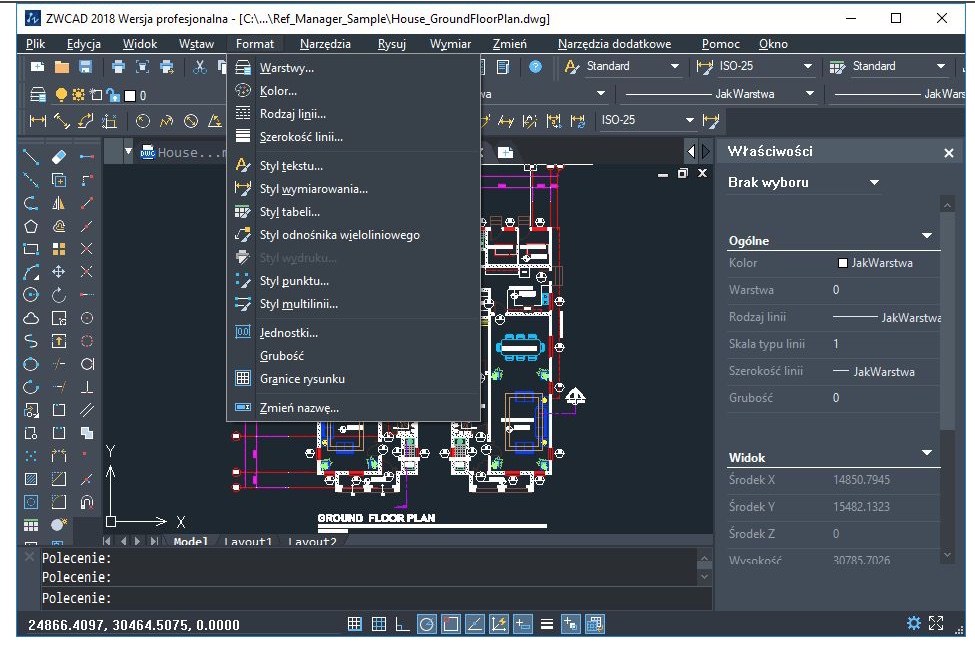
Что нам предлагает компьютерная индустрия
Использование программ для создания виртуальных моделей стало повсеместно популяризироваться примерно с 2012 года, тогда же стали возникать трудности с переменой формата файлов.
Затем программисты стали разрабатывать софт, благодаря которому можно переходить от одного вида к другому. Но только 2-3 года назад в сети стали появляться сервисы, которые могут делать эту процедуру за пару минут.
Сейчас особенно распространенным стали широко направленные сайты. Они обещают не просто одновекторную операцию, но целый комплект функций и возможностей:
- автоматическое распознавание документа;
- выбор нужной процедуры;
- работа с любыми файлами;
- преобразования в любых направлениях.
Формат данных pdf — это очень универсальное разрешение, оно применяется везде. Например, все инструкции для любой техники, можно скачать на сайте фирмы именно в таком формате. Потому что любую информацию, не важно картинка это или текстовая таблица, можно перевести в удобный, читаемый ПДФ.
Часто он применяется как персональными компьютерами, так и смартфонами. В магазине приложений для ОС Android всегда можно найти массу программ для открытия книг, учебников, документов Microsoft Word и любых других, которые содержат текст.
Перевести PDF в векторный формат DXF (или DWG) можно с помощью специальной утилиты для ZWCAD 2018 Professional, распространяемой бесплатно. Подробную информацию о ее использовании можно узнать на сайте и на форуме разработчика.

Многие проектировщики, которые пользуются программой для трехмерного моделирования и визуализации «Form•Z jr», говорят, что данная платформа очень помогает при работе с объемными изображениями, анимациями. Если захочется перевести 2D-картинку в пространство, то это совсем несложно сделать при помощи этого продукта, поставляемого компанией «ЗВСОФТ». Приложение позволяет обрабатывать любые документы и файлы, в том числе оно имеет встроенный конвертер из cdr в dxf. С таким ПО просто и удобно работать, когда происходит активная передача данных с заказчиками и между сотрудниками. Перед тем как покупать лицензию, можно протестировать демоверсию софта, скачав его с официального сайта.
Минусы онлайн-серверов
Они могут показаться более или менее убедительными для разных людей в зависимости от того, в каких целях происходит процедура перевода документа.
Мы перечислим их:
- Потеря качества. Если изображение выполнено с тщательной прорисовкой мелких деталей, а при дальнейшей работе будет необходимо масштабирование, вынесение участков схемы на отдельный макет, то конвертация может сделать эти элементы нечеткими или вовсе размытыми. Иной эффект дают стационарные платформы. Крупные САПРы очень ценят точность, поэтому при их деятельности таких упущений не происходит.
- Скорость. Она будет сильно меняться в зависимости от объема передаваемых данных. Если у вас крупный проект, который содержит множество изображений, то можно потратить несколько часов только на то, чтобы сделать картинки в другом виде.
- Зависимость от сети. Плохая погода, срыв линии или других неполадок могут нарушить все ваши планы, так как сайт не будет проводить операцию без подключения к Интернету.
- Авторские права и плохая защита файлов. Помните, что используя онлайн-конвертеры для расширений из jpg или dxf в pdf, вы можете нарваться на хакеров и мошенников, которые способны украсть ваши персональные данные. Именно поэтому, настоятельно рекомендуем вам приобретать лицензионное программное обеспечение.
Конвертирование CAD файлов
Проблемы при открытии CAD файлов станками. Конвертирование DWG/DXF между версиями.
Несмотря на быстрое развитие программного обеспечения для станков c ЧПУ, на производстве зачастую до сих пор пользуются старым ПО. Например, я часто вижу на компьютерах, которые управляют станком, программное обеспечение ArtCAM версии 8.1, которая была выпущена еще в 2005 году. Причин тому несколько.
Во-первых, для управления станками используют достаточно старые компьютеры под управлением ОС Windows XP, в лучшем случае Windows 7. Очевидно, что такие ПК не обладают большими вычислительными мощностями, которые требует современное ПО.
Во-вторых, зачастую частный малый бизнес не может себе позволить лицензионное ПО и пользуется пиратским. В первую очередь потому, что лицензионное ПО достаточно дорого (тот же ArtCAM стоит 21 тысячу рублей и установить его можно только на один компьютер, нужно на два компьютера — плати в два раза больше, так как ПО защищено USB-ключом). Во вторую очередь потому, что разработчики ПО отказываются лицензировать устаревшие версии ПО (а как мы уже знаем, на производстве используются слабые, устаревшие компьютеры).
В-третьих, взломанное ПО старых версий широко распространено в сети интернет, его просто найти и так же просто установить. Также по старым версиям ПО в сети интернет много информации, обучающих материалов, доступны переводы на русский язык и так далее.
И вроде бы сэкономил новоявленный бизнесмен на ПО, но тем самым своими руками он положил перед собой грабли, на которые будет вынужден наступать — устаревшее ПО понимает только устаревшие версии форматов файлов. И вот пришлет ему заказчик файл в формате AutoCAD dxf версии 2018 года, а файл то и не открывается… В лучшем случае тот же ArtCAM версии 8.1 поймет формат файла DXF версии 2004 года, а то и версию 2000 года ему подавай.
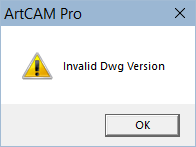
Аналогичная проблема возникает и с программой SheetCAM (используется в основном с ЧПУ плазморезами), даже последняя версия SheetCAM 2019 года не понимает dxf версии 2018 года.
Очевидно, что как с бубном не пляши, старого пса не научить новым трюкам. Остается один вариант — конвертировать файлы из нового формата в старый. Но только новое ПО прочтет новые форматы файлов, а компьютер новое ПО и запустить то не может. К тому же с новым ПО вновь встает вопрос доступности этого самого ПО и тут мы снова возвращаемся к началу — желание сэкономить помноженное на устаревшее железо.
Существует два выхода из сложившейся ситуации — найти ПО, способное конвертировать файлы между версиями, либо воспользоваться аналогичными облачными функциями.
Компания Autodesk, один из крупнейших и старейших разработчиков ПО для автоматизированного проектирования. Поддержка файлов форматов DXF и DWG давно стала обязательным требованием любых CAD/CAM систем. При этом, примерно один раз в три года Autodesk обновляет формат файлов. Для сохранения совместимости файлов, они предлагают решение для простого просмотра и конвертации своих файлов между версиями — DWG TrueView (узнать подробнее и скачать DWG TrueView можно на нашем сайте). Огромный минус DWG TrueView — большой размер программы, более чем пол гигабайта. Поэтому я нашел другой вариант DWG Converter от ZWSoft.
Программа не требует установки, предназначена для одиночного и пакетного конвертирования файлов форматов DWG и DXF между версиями (DWG 2018, DWG 2013, DWG 2010, DWG 2007, DWG 2004, DWG 2000, DWG R14, DWG R13, DWG R12, DXF 2018, DXF 2013, DXF 2010, DXF 2007, DXF 2004, DXF 2000, DXF R14, DXF R13, DXF R12), а также для удаления “штемпеля” учебной (академической) версии. При этом объем программы всего 21 мегабайт. Как узнать версию файла AutoCAD, прочитайте тут.

DWG Converter не позволяет просматривать файлы, только конвертирует их. Если необходим просмотр файлов, то у ZWSoft есть решение — ZWCAD Viewer. Но эта программа не умеет редактировать и изменять версию файлов. Поэтому если необходим и просмотр, и конвертирование, то необходима связка ZWCAD Viewer и DWG Converter, которая всё равно будет занимать меньший объем, чем DWG TrueView.
К сожалению мне не удалось найти достойный он-лайн конвертер DXF/DWG между версиями. Большинство он-лайн конвертеров предлагают лишь конвертирование между различными типами форматов (в eps, ai, svg и другие типы векторных графических файлов).
Онлайн конвертеры CAD файлов между форматами различных CAD-систем.
Рассмотрим другой вариант. Вы используете определенное ПО, но вам передают файлы (или вы находите интересующие вам файлы на нашем сайте) в формате другой CAD-программы. Зачастую CAD-программы способны импортировать и экспортировать файлы в форматах других, наиболее популярных CAD-программ. Но, если в процессе импорта возникнут проблемы, то можно воспользоваться одним из нижеперечисленных способов конвертирования файлов.
Онлайн сервис Convert CAD Files Online, предоставляет платные услуги по конвертированию файлов (одна конвертация стоит 1 евро).
Процесс конвертации прост — выбираете файл, который необходимо конвертировать, выбираете формат файла, в который необходимо конвертировать, и вводите e-mail, на который придет письмо с сконвертированным файлом.

Поддерживает большое количество входных форматов: dwg, sldprt, sldasm, ipt, iam, CATIA V5, JT, prt, asm, prt, x_t, x_b, xmt, xmt_txt, PLMXML, par, asm, pwd, psm, 3dm, pkg, bdl, 3DS, skp, obj, wrl, vrml, CGR, dae, 3D PDF (pdf, prc, u3d), stp, step, igs, iges, STL, model, dlv, exp, session, _pd, arc, unv, mf1, prt, pkg.
И всего 4 выходных формата файлов: obj, 3D PDF, stl и 3ds.
Ввиду высокой стоимости услуг конвертации сервис годится только для конвертации небольших по объему файлов (до 100 килобайт). Просмотреть файл перед и во время конвертации не возможно. Данный сервис скорее для дизайнеров а не для инженеров.
Онлайн сервис CAD Exchanger, позволяет просматривать и конвертировать файлы непосредственно в браузере.

Поддерживается импорт файлов форматов 3DS, SAT, SAB, BREP, DAE, FBX, IFC, IGS, IGES, JT, CDX, XML, OBJ, X_T, X_B, XMT_TXT, XMT_BIN, XMP_TXT, XMP_BIN, 3DM, SLDPRT, SLDASM, STP, STEP, STL, WRL.
Поддерживается конвертирование в форматы ACIS, BRep, Collada, DXF, FBX, GLTF, IGES, JT, OBJ, Native, Parasolis, Rhino, STEP, STL, VRML, X3D.
Сервис CAD Exchanger имеет существенные ограничения для бесплатного использования — не более 10 загруженных файлов, отсутствие пакетной конвертации и не более 10 конвертаций в месяц. Подписка на месяц стоит 9$ и позволяет осуществлять 100 конвертаций в месяц. Но есть лазейка — каждому аккаунту доступен триал-период на месяц со всё теми же 100 конвертациями в месяц. Это значит, что если у Вас нет возможности поддержать разработчиков, можно попробовать зарегистрировать новый аккаунт и активировать триал на него (это сладкое слово “халява”).
Еще один положительный момент — можно открывать совместный доступ к файлам по ссылке.
Также CAD Exchanger предлагает API для разработчиков, который позволяет, например, встроить функционал их сервиса в свой сайт. Возможно через этот API удастся реализовать пакетное конвертирование файлов. Кроме онлайн сервиса есть десктоп приложение.
И еще один вариант, из пушки по воробьям — использовать onShape для конвертации файлов. Поскольку onShape это не сервис по конвертации файлов, а полноценная облачная CAD-система, и процедура конвертации в onShape не столь очевидна, как в CAD Exchanger, то рассмотрю процесс конвертирования подробнее.
Загружать можно сразу по несколько файлов (и даже разного формата), главное указать что это отдельные файлы.

К сожалению диалоговое окно выбора файлов не имеет фильтра по типам файлов и предлагает загружать файлы любых форматов. Поэтому пришлось экспериментировать, проверять какие типы файлов способен открыть onShape. Пример на скриншоте, но замечу что пример не исчерпывающий, я обладаю возможностью сохранения лишь в ограниченный список форматов. Исчерпывающей информацией по типам поддерживаемых файлов нет даже в справке onShape. Так что выяснять это придется исключительно эмпирическим методом.

Чтобы конвертировать файл, необходимо открыть его для редактирования, а затем нажать правой клавишей мышки на вкладке внизу экрана и выбрать “Export. ”.

Во всплывающем окне необходимо выбрать формат файла из выпадающего списка (скриншот выпадающего списка сделать не удалось, потому пришлось сфотографировать монитор).

В зависимости от выбранного формата могут появиться настройки для выбранного формата.

А далее всё просто — жмем “ОК” и сохраняем файл на компьютере.
Конвертировать файлы при помощи onShape можно бесплатно, но сам процесс конвертирования неудобен, потому что всё приходится делать вручную по одному файлу (впрочем, как и в CAD Exchanger).
Также хочу отметить возможность совместного доступа по ссылке к файлам, загруженным и созданным в onShape. Строго говоря, все файлы, загруженные и созданные в onShape доступны всем пользователям onShape. Таковы условия бесплатного использования этого сервиса. Но чтобы была возможность быстро найти ваш файл среди тысяч других файлов, предусмотрен доступ по ссылке.
Заключение.
Я не могу охватить все программы и онлайн сервисы по конвертации файлов в рамках одной статьи, а про некоторые даже и рассказывать неохота по причине их нестабильной работы. Например, программа ABViewer так и не смогла открыть ни один трехмерный файл, но на ура справилась с конвертацией dxf. При этом, я считаю, что недостатков у неё больше, чем достоинств. А потому ей не место в этой статье.
Так же в этот список не попал онлайн сервис ShareCAD, который позволяет только просматривать CAD-файлы в браузере, но не позволяет их конвертировать. Но ShareCAD на данный момент находится в стадии бета-тестирования. Кто знает, какие функции будут реализованы в финальной версии.
Каталог: Статьи
Дата: 2020-03-24
Просмотры: 9 410
7  Добавить в избранное
Добавить в избранное
Еще статьи:
Библиотека электромонтажных изделий КОМПАС-3D
Использование новых возможностей КОМПАС-3D v19 для проектирования
Аудиостойка своими руками
«Слайсер» для операторов ЧПУ
Конвертирование CAD файлов
Дата: 2020-03-24
Просмотры: 9 410
7  Добавить в избранное
Добавить в избранное
Конвертирование файлов формата DWG в DXF онлайн

Способ 1: CloudConvert
Онлайн-сервис CloudConvert поддерживает конвертирование разных типов файлов, включая и DWG в DXF. Если у вас есть несколько объектов, обработку которых необходимо выполнить, этот инструмент позволит осуществить эту задачу в пакетном режиме.
-
Кликните по ссылке выше, чтобы попасть на главную страницу онлайн-сервиса CloudConvert, где убедитесь в правильности выбранных форматов для конвертирования.


Откроется выпадающее меню, через которое можно вставить ссылку на файл, импортировать его из облачного хранилища или загрузить из локального.

Мы выбрали последний способ, открыв «Проводник» и отыскав там необходимый файл формата DWG.


Запустите процесс преобразования, нажав «Convert».

Ожидайте окончания загрузки файлов на сервер и их обработки.

Как только конвертирование будет завершено, готовый файл можно скачать на компьютер или сразу загрузить в облако.


Способ 2: OnlineConvertFree
OnlineConvertFree — еще один многофункциональный онлайн-сервис, принцип взаимодействия с которым схож с рассмотренным выше. Начинающим пользователям пригодится следующая инструкция.
-
Находясь на главной странице OnlineConvertFree, щелкните «Выберите файл».

В окне «Проводника» отыщите и загрузите нужные файлы в исходном формате.

Просматривайте их список на сайте и по необходимости добавляйте еще элементы для пакетной обработки.

Нажмите «Конвертировать все в», чтобы выбрать формат для преобразования.

Если быстро не получается отыскать DXF, воспользуйтесь отобразившейся в меню строкой поиска.

Предварительно убедитесь в том, что формат выбран правильно.

Кнопкой «Конвертировать» запустите преобразование.

Ожидайте окончания обработки, что может занять определенное время в зависимости от размеров и количества выбранных файлов.

Вы будете уведомлены о завершении конвертирования. Для загрузки одного файла кликните «Скачать».

Если же одновременно было обработано сразу несколько объектов, потребуется щелкнуть «Скачать все в ZIP».

Способ 3: Convertio
На последнем месте расположился Convertio, поскольку, хоть этот онлайн-сервис и прекрасно справляется со своей задачей, уступает предыдущим он скоростью обработки и временными проблемами работы сервера, с которыми периодически сталкиваются пользователи.
-
Для конвертирования DWG в PDF через Convertio перейдите по ссылке выше и сразу переходите к добавлению файлов из облака или с жесткого диска.

В «Проводнике» уже знакомым образом отыщите один или несколько требуемых для преобразования файлов.

Выберите конечный формат и нажмите «Конвертировать».

Некоторое время потребуется для того, чтобы объекты были загружены на сервер, после чего начнется обработка.

Скачайте полученные файлы вместе или по очереди. Результаты можно загрузить еще в течение суток, а после они будут удалены с сервера.

Не забывайте по окончании обработки проверять DXF-файлы при помощи специализированного программного обеспечения или онлайн-сервисов, чтобы убедиться в корректности отображения сохраненных проектов. Для этого ознакомьтесь со следующими инструкциями.
Помимо этой статьи, на сайте еще 12304 инструкций.
Добавьте сайт Lumpics.ru в закладки (CTRL+D) и мы точно еще пригодимся вам.
Отблагодарите автора, поделитесь статьей в социальных сетях.
Как перевести в формат DXF?
Как перевести изображение в формат DWG?
Как сконвертировать jpg в dwg?
- Загрузите jpg-файл Выберите файл, который вы хотите конвертировать с компьютера, Google Диска, Dropbox или перетащите его на страницу.
- Выберите «в dwg» Выберите dwg или любой другой формат, в который вы хотите конвертировать файл (более 200 поддерживаемых форматов)
- Скачайте ваш dwg файл
Как сделать формат DXF?
Создание файлов ЧПУ в формате DXF
- Создайте файлы ЧПУ в формате DSTV.
- Выберите Инструменты > Макрокоманды….
- В диалоговом окне Макрокоманды выберите Convert_DSTV2DXF.
- Нажмите кнопку Выполнить, чтобы открыть диалоговое окно Преобразовать файлы DSTV в DXF.
- Перейдите к папке, содержащей файлы ЧПУ, которые требуется преобразовать в DXF-файлы.
Как перевести формат DXF в PDF?
Как сконвертировать DXF в PDF
- Шаг 1. Загрузите dxf-файл(ы) …
- Выберите «в pdf» Выберите pdf или любой другой формат, который вам нужен (более 200 поддерживаемых форматов)
- Загрузите ваш pdf-файл Позвольте файлу сконвертироваться и вы сразу сможете скачать ваш pdf-файл
Как из DWG сделать DXF?
- Откройте чертеж и щелкните Файл (File) > Сохранить как (Save As) > Экспорт (Export). …
- Щелкните пункт DXF или DWG на вкладке Конфигурировать (Configure).
- Щелкните Настройки (Settings). …
- Выберите версию для типа файла.
- Щелкните вкладку Объекты (Entities), чтобы настроить другие опции:
Как перевести PNG в DWG?
Как конвертировать PNG в DWG
- шаг 1. Загрузить PNG. Выберите файлы из компьютера, URL, Google Drive, Dropbox или перетащив их на страницу.
- шаг 2. Выберите в DWG. Выберите DWG или любой другой формат, который вам нужен в результате (поддерживается более 200 форматов)
- шаг 3. Загрузите ваш DWG.
Как перевести из PDF в DWG?
Чтобы преобразовать PDF файл в DWG выполните:
- Запустите программу Inventory.
- На вкладке Файл выберите команду PDF в DWG.
- В окне Конвертирование напротив поля Введите путь к PDF файлу нажмите кнопку [Обзор] и выберите PDF файл для преобразования.
Чем открыть DXF онлайн?
Файл в формате DXF можно открыть онлайн в сервисе ShareCAD.
Чем открыть DXF на Windows?
Как, чем открыть файл . dxf?
- Autodesk DWG TrueView.
- Dassault Systemes SolidWorks eDrawings Viewer.
- Autodesk Design Review.
- Scan2CAD.
- Nevron Software MyDraw.
- Autodesk AutoCAD 2020.
- IMSI TurboCAD Pro.
- Adobe Illustrator 2020.
Как редактировать файлы JPEG?
Если же вам необходимо изменить (отредактировать) файл, мы подготовили соответствующий список специальных программ для работы с данным типом файлов. Самый популярный JPEG редактор — это Movavi Photo Editor (для ОС Windows), однако изменить файл можно также, например, в Adobe Photoshop (для ОС Mac).
Как распечатать файл DXF?
Просто откройте файл с помощью ридера, нажмите кнопку печати, выберите виртуальный PDF принтер и нажмите кнопку «Печать». Если у Вас есть устройство для чтения файла DXF и если ридер может распечатать файл, то Вы можете преобразовать файл в формат PDF.
Как перевести DWG в PDF онлайн?
Как конвертировать файлы AutoCAD DWG в формат PDF в режиме пакетной обработки данных
- Добавьте чертежи, которые нужно конвертировать, в список
- Выберите принтер Универсальный Конвертер Документов
- Нажмите Change Settings (Изменить настройки), чтобы задать папку назначения, и PDF в качестве формата выходного файла
Чем открыть DXF на Андроиде?
И файл при этом был создан далеко не в самой новой версии приложения.
- Страница AutoCAD 360 в Google Play.
- Страница GnaCAD в Google Play.
- Страница DWG FastView-CAD Plan Viewer в Google Play.
- Страница DWG FastView Pro-CAD Viewer в Google Play.
Как открыть файл DXF в AutoCAD?
Выберите команды Файл > Открыть > Обзор. Рядом с полем Имя файла разверните раскрывающийся список Все файлы Visio и выберите пункт Чертеж AutoCAD. Найдите на компьютере файл DWG или DXF и дважды щелкните его, чтобы открыть.
Как сохранить файл Автокад в более ранней версии онлайн?
Если файл открывается
- Нажмите кнопку «Сохранить как» на панели быстрого доступа AutoCAD или введите в командной строке команду СОХРАНИТЬКАК. Совет. Измените имя файла, чтобы избежать перезаписи исходного файла.
- Выберите необходимую версию формата файла в раскрывающемся списке «Тип файла».
- Сохраните файл.


